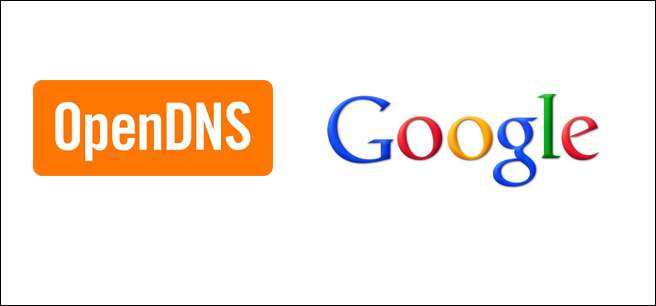
לספק שירותי האינטרנט המקומי שלך כנראה אין את שרתי ה- DNS המהירים ביותר. זה יכול להאט אותך, מכיוון שהדפדפן שלך צריך לחפש את כתובת ה- IP של כל אתר שאתה מנסה להציג. כך תוכל לעבור ל- OpenDNS או ל- DNS של Google לזמני גלישה מהירים יותר.
קָשׁוּר: מה זה DNS, והאם עלי להשתמש בשרת DNS אחר?
שרתי DNS עבוד על ידי התאמת שמות הדומיינים שאתה מקליד לאפליקציות - כמו דפדפני אינטרנט - לכתובת ה- IP המשויכת שלהם. כאשר אתה מקליד שם דומיין בדפדפן שלך, למשל, המחשב שלך יוצר קשר עם שרתי ה- DNS שהוא ציין, השרת מחפש את כתובת ה- IP עבור שם הדומיין הזה, ואז המחשב יכול לפתוח את בקשת הגלישה שלו לכתובת ה- IP הזו. הבעיה היא שרוב ספקי האינטרנט מתחזקים שרתי DNS שיכולים להיות מעט בצד האיטי והלא אמין. גוגל ו- OpenDNS שניהם שומרים על שרתי DNS ציבוריים בחינם, שהם בדרך כלל הרבה יותר מהירים ואמינים יותר. אתה רק צריך להגיד למחשב שלך להשתמש בהם.
הערה: הטכניקות במאמר זה עובדות ב- Windows 7, 8 ו- 10.
לחץ לחיצה ימנית על סמל סטטוס הרשת במגש המערכת שלך, ואז לחץ על "פתח את מרכז הרשת והשיתוף" בתפריט ההקשר.
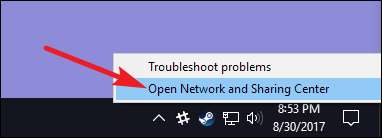
בחלון "מרכז רשת ושיתוף" לחץ על הקישור "שנה הגדרות מתאם" בפינה השמאלית העליונה.
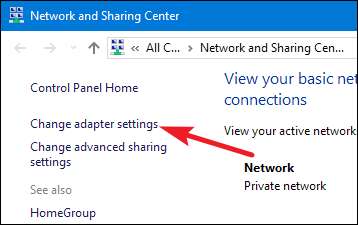
בחלון "חיבורי רשת" לחץ באמצעות לחצן העכבר הימני על החיבור שעבורו ברצונך לשנות את הגדרות ה- DNS ולאחר מכן לחץ על "מאפיינים" בתפריט ההקשר.
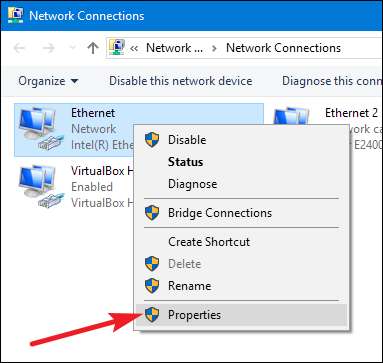
בחלון המאפיינים, בחר "פרוטוקול אינטרנט גרסה 4 (TCP / IPv4)" ברשימה, ואז לחץ על כפתור "מאפיינים".
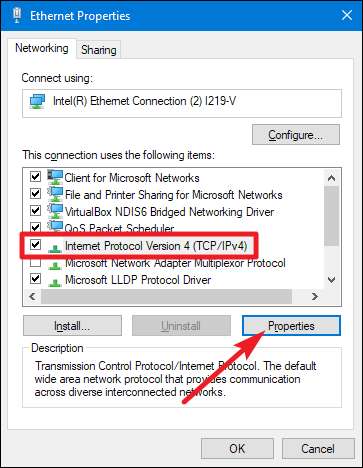
המחצית התחתונה של חלון "מאפייני פרוטוקול אינטרנט גרסה 4 (TCP / IPv4)" מציגה את הגדרות ה- DNS. בחר באפשרות "השתמש בכתובות שרת ה- DNS הבאות". לאחר מכן הקלד את כתובות ה- IP עבור שרתי ה- DNS המועדפים והחלופיים שבהם ברצונך להשתמש. להלן כתובות ה- IP של Google DNS ו- DNS פתוחים:
DNS של גוגל
מועדף:
8.8.8.8
לְהַחלִיף:
8.8.4.4
OpenDNS
מועדף:
208.67.222.222
לְהַחלִיף:
208.67.220.220
אנו משתמשים ב- DNS של Google בדוגמה שלנו, אך אל תהסס להשתמש בכל מה שתרצה. לאחר שהקלדת את הכתובות, לחץ על כפתור "אישור".
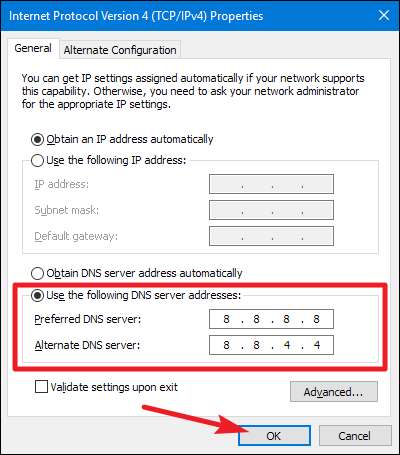
מעתה ואילך, עליך לחוות בדיקות DNS מהירות ואמינות יותר. זה אמנם לא יגרום לדפדפן שלך לפתע לצרוח מהר או משהו, אבל כל קצת עוזר.







